 |
| Netflix |
كيف تقيم حفلة مراقبة مع الحفاظ على مسافة اجتماعية؟ لقد أوصلنا ظهور الفيروسات القاتلة إلى هذا العالم الجديد حيث نعمل من المنزل ونعيش في المنزل ونفعل كل شيء من المنزل. قد يحب البعض الراحة والوقت الإضافي في أيديهم. ومع ذلك ، أفتقد التسكع مع الأصدقاء ، وخاصة الذهاب إلى المسارح أو مشاهدة المسلسلات والأفلام على Netflixسويا. لمواجهة ذلك ، تحتوي بعض منصات OTT مثل Hulu و Amazon Prime Video على ميزة حفلة مشاهدة حيث يمكنك بث عرض معين مع أصدقائك. ومع ذلك ، لا تدعم Netflix هذه الميزة حاليًا. بفضل المطورين المستقلين ، هناك طرق أخرى يمكننا من خلالها مشاهدة أفلام وعروض Netflix المفضلة لدينا مع الأصدقاء. ستناقش هذه المقالة كيفية مشاهدة Netflix مع الأصدقاء عن بُعد. لذا ، إذا كنت مستعدًا لإقامة حفلة مشاهدة ، فلنبدأ.
كيفية مشاهدة Netflix معًا عن بُعد (2022)
إن مشاهدة فيلم أو عرض تلفزيوني مع الأصدقاء يتعلق أكثر بالتجربة المشتركة. لهذا السبب نستمتع بفيلم جديد في المسارح أو نشاهد لعبتنا المفضلة في حانة رياضية. لا يمكننا تكرار التجربة أثناء وجود حفلة مراقبة عن بُعد. ومع ذلك ، فهو أفضل من مشاهدة فيلم يحن إلى الماضي بمفردك في غرفة نومك. سنناقش بعض التطبيقات وإضافات المتصفح والطرق الأخرى لمشاهدة Netflix مع الأصدقاء أثناء تواجدك في المنزل. بعض الطرق حصرية لمتصفحات الويب ، بينما تتيح لك طرق أخرى الانضمام إلى المجموعة من جهاز iPhone وجهاز Android وجهاز كمبيوتر يعمل بنظام Windows و Mac.
استخدم ملحقات المستعرض لمشاهدة Netflix معًا
هناك العديد من امتدادات Chrome ، بالإضافة إلى ملحقات Edge و Firefox ، والتي يمكنك استخدامها لمشاهدة Netflix أو مواقع بث الفيديو الأخرى معًا. تعمل الإضافات بشكل رائع مع Netflix و Hulu و YouTube و Amazon ومنصات مماثلة. لقد اختبرت العديد من الإضافات واخترت اثنين من ملحقات العمل لإنشاء حفلة مشاهدة Netflix. دعونا نرى كيفية استخدامها.
Teleparty (Netflix Party)
Teleparty ، المعروف سابقًا باسم Netflix party ، متاح لمتصفحات Edge و Chrome. كل ما عليك فعله هو تثبيت الامتداد على متصفحك والحصول على اشتراك نشط في Netflix. نعم ، لن يسمح لك الامتداد بمشاهدة محتوى Netflix بدون حساب Netflix. يمكنك مشاركة واحدة مع صديقك أو استخدام ما يخصك أيضًا. تتم مزامنة التشغيل بسهولة على أي حال. فيما يلي خطوات إنشاء حفلة مشاهدة Netflix باستخدام ملحق Teleparty.
- قم بتثبيت ملحق Teleparty ( رابط ) على Chrome أو Edge.
- افتح الآن موقع Netflix على متصفحك وابدأ العرض الذي تريد استضافته. بعد ذلك ، انقر فوق رمز "TP" من قائمة التمديد.

- سيطلب التمديد أذونات عديدة قبل بدء الحفلة. اسمح بالأذونات ، وستنشئ غرفة لأصدقائك للانضمام إليها.
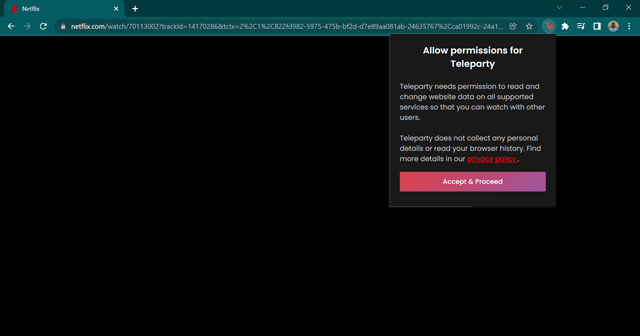
- انقر مرة أخرى على امتداد "TP" للحصول على الرابط القابل للمشاركة لحفل المشاهدة.
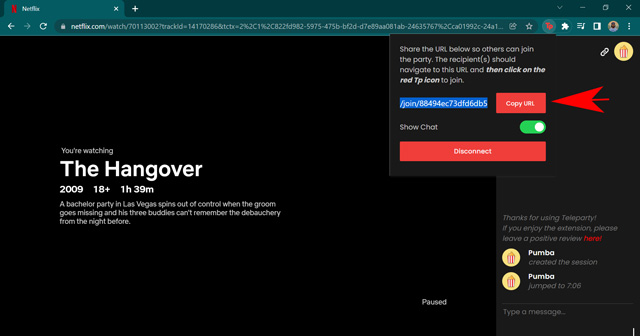
للانضمام إلى مجموعة البث ، يحتاج المرء أن يكون لديه رابط الدعوة. لذلك ، اطلب من أصدقائك تثبيت الامتداد وتسجيل الدخول إلى Netflix باستخدام اشتراك نشط. ثم افتح الرابط المشترك ، وسيقوم Teleparty بإضافة أصدقائك إلى الغرفة في أي وقت من الأوقات. يمكن لأي شخص التحكم في التشغيل على Teleparty. بالإضافة إلى ذلك ، هناك أيضًا نافذة دردشة على الجانب حيث يمكنك إجراء محادثات مع أصدقائك. لإغلاق الدردشة أو إخفائها ، انقر فوق رمز امتداد "TP" وقم بتبديل زر "إظهار الدردشة" إلى اليسار . يمكنك النقر فوق الزر "قطع الاتصال" في نفس النافذة المنبثقة إذا كنت ترغب في مغادرة مجموعة مشاهدة Netflix.
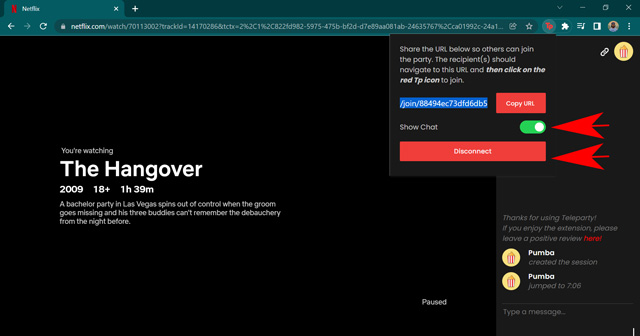
Teleparty هي إحدى الطرق المباشرة لمشاهدة Netflix مع أصدقائك. يمكنك أيضًا استخدام الامتداد لإنشاء حفلة مشاهدة لـ Hulu و HBO و Disney + و Amazon. علاوة على ذلك ، تخطط Teleparty لإطلاق تطبيق هاتف ذكي قريبًا أيضًا. لذلك قد تتمكن من الاستمتاع بمشاهدة حفلات Netflix مع أصدقائك على هاتفك أيضًا.
ميتاستريم
امتداد آخر رائع لمشاهدة Netflix معًا هو Metastream. إنه امتداد مفتوح المصدر متاح لمتصفحات Chrome و Firefox. إجراء استخدام هذا الامتداد صعب للغاية. لكن لا تقلق. ما عليك سوى اتباع تعليماتنا خطوة بخطوة ، وستتسكع تقريبًا مع أصدقائك في لمح البصر.
- أولاً ، توجه إلى Metastream ( موقع الويب ) على متصفحك وأضف اسمًا مستعارًا.
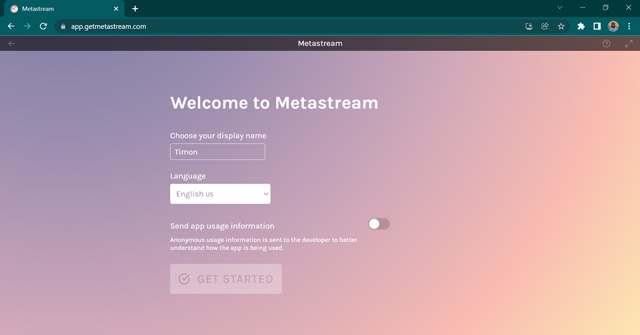
- عندما تحاول الانضمام إلى الجلسة ، سيطلب منك تثبيت امتداد Metastream .
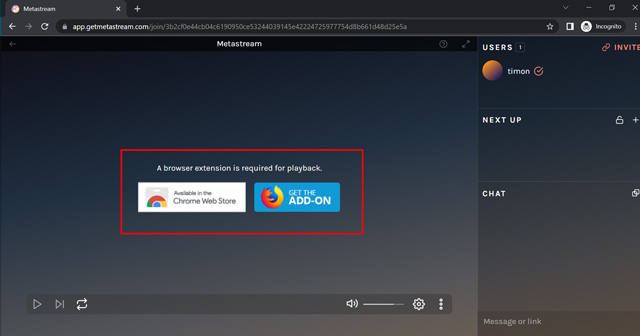
- بعد التثبيت ، افتح Netflix على متصفحك وانقر على امتداد Metastream من شريط الامتداد. يجب أن تخلق غرفة مشاهدة لك.
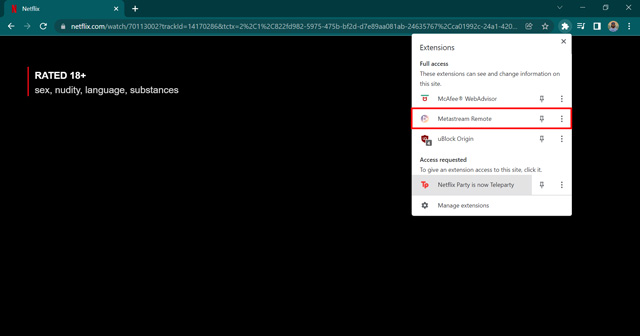
- الآن ، انقر فوق زر الدعوة لمعرفة المزيد من التفاصيل حول غرفة المشاهدة.
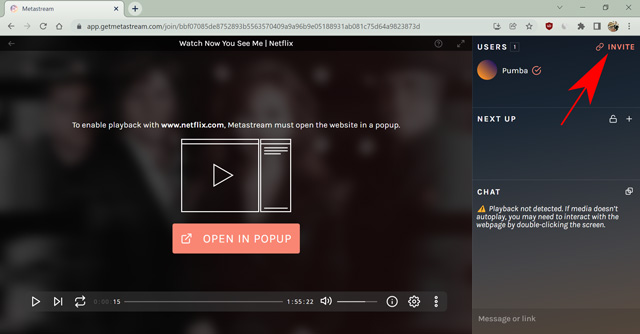
- انسخ وشارك رابط الدعوة مع أصدقائك.
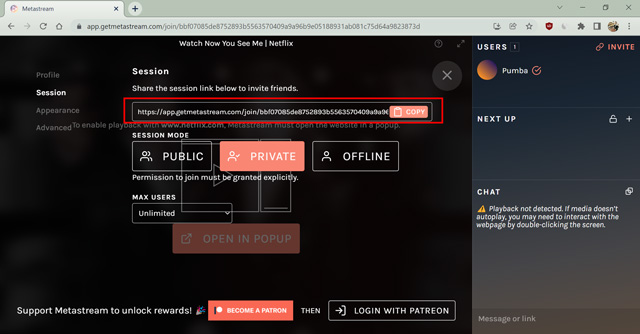
لديك خيار جعل الغرفة عامة أو خاصة أو غير متصلة بالإنترنت. يمكن لأي شخص لديه الرابط الانضمام في الوضع العام ، وعليك منح أذونات فردية في حالة استخدام الوضع الخاص. يمكن لأي شخص لديه الرابط والتمديد فتح مجموعة المشاهدة إذا سمحت لهم بالانضمام.
ومع ذلك ، هناك عيب كبير جدًا لاستخدام Metastream. عند استخدام Metastream ، يجب على صديقك البحث يدويًا عن الفيلم الذي تشاهده وفتحه ، ويقوم Metastream فقط بمزامنة التشغيل. هذا يعني أنك إذا فتحت عرضًا أو فيلمًا مختلفًا وبدأ صديقك بطريق الخطأ فيلمًا آخر ، فستكون في موقف مضحك. لنفترض أنك في 0:10:00 دقيقة في فيلم The Hangover وبدأ صديقك Inception على جهازه ؛ حسنًا ، ستتم مزامنته في الساعة 0:10:00 دقيقة لبدء التشغيل. الفيلم مختلف ، لكن التشغيل متزامن.
ومع ذلك ، يعمل Metastream أيضًا بشكل جيد مع منصات البث الأخرى مثل Hulu و Disney + و YouTube والمزيد. بمجرد أن تشعر بالراحة عند تشغيل التشغيل بدقة ، يمكن أن تكون طريقة رائعة لاستضافة مشاهدة Netflix مع أصدقائك.
استخدم تطبيق Rave لمشاهدة Netflix على أنظمة Windows و Mac و iOS و Android
إذا كنت لا ترغب في استخدام متصفح أو ترغب في الاتصال بمجموعة مشاهدة باستخدام هاتفك الذكي ، فجرّب تطبيق Rave. إنه متاح لجميع المنصات الرئيسية مثل أجهزة Mac و Windows و Android و iOS. التطبيق سهل الاستخدام للغاية ، ويمكنك دفق محتوى الفيديو بخلاف Netflix أيضًا. على سبيل المثال ، يمكنك دفق مقاطع الفيديو على YouTube و Vimeo ومنصات مشاركة الفيديو الأخرى المماثلة . يمكنك أيضًا مشاهدة الأفلام أو البرامج التلفزيونية باستخدام Amazon Prime و Hulu و Disney + والمزيد. إليك كيفية استخدام تطبيق Rave لمشاهدة Netflix مع أصدقائك وعائلتك.
- قم بتثبيت تطبيق Rave على جهازك. بعد ذلك ، قم بتسجيل الدخول باستخدام طريقتك المفضلة.
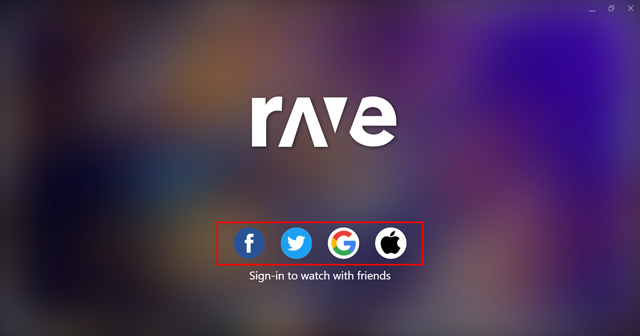
- الآن ، حدد الخدمة التي تريد تشغيلها. في هذه الحالة ، Netflix. سجّل الدخول باستخدام حساب Netflix الخاص بك وقم بتشغيل الفيلم الذي تختاره.
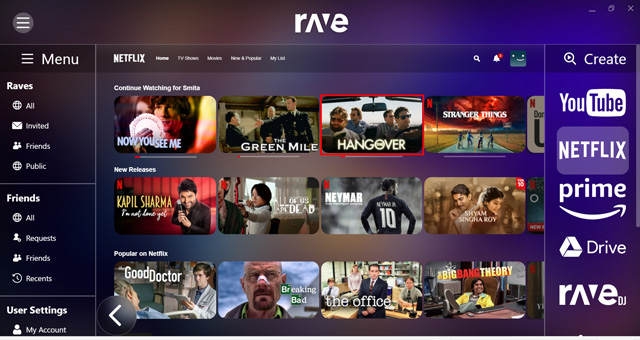
- الآن ، انقر فوق الرابط القابل للمشاركة في أسفل يمين الشاشة وشاركه مع أصدقائك.
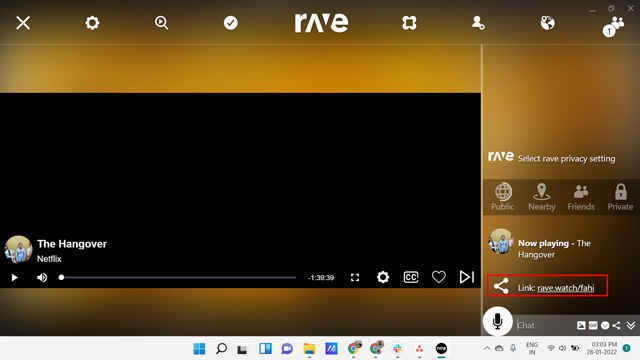
يمكن لأصدقائك الآن الانضمام إلى حفلة المشاهدة ومشاهدة الفيلم / العرض معك. كل ما يحتاجونه هو اشتراك Netflix نشط. تذكر أن تجعل الغرفة خاصة ، أو يمكن لأي شخص يستخدم Rave الانضمام إلى الغرفة.
استخدم Discord لمشاهدة Netflix معًا
Discord هو تطبيق مجتمعي شائع يسمح للمستخدمين ببث شاشاتهم. لذلك ، يمكنك استخدام Discord لدفق Netflix أيضًا. ومع ذلك ، لا نوصي باستخدام هذه الطريقة لأنها تنتهك شروط وأحكام Netflix. تتطلب الطرق الأخرى أن يكون لديك حساب Netflix. ومع ذلك ، فإن استخدام Discord للبث لا يتطلب بالضرورة أن يكون لديك حساب Netflix. علاوة على ذلك ، لا يمكنك استخدام هذه الطريقة لدفق محتوى الهاتف الذكي بسبب قيود إدارة الحقوق الرقمية.
أسئلة مكررة
هل لدى Netflix حفلة مشاهدة؟
لا ، لا تحتوي Netflix على ميزة حفلة مشاهدة مضمنة. ومع ذلك ، يمكنك استخدام تطبيقات وإضافات الجهات الخارجية لمشاهدة Netflix مع أصدقائك.
ما الذي يمكنني استخدامه بدلاً من حفلة Netflix؟
يمكنك استخدام تطبيق Rave و Watch Together و Metastream و Scener و Kast وغيرها من التطبيقات والإضافات المماثلة لمشاهدة Netflix معًا على جهاز الكمبيوتر والهواتف الذكية ومتصفحات الويب.
كيف أقوم بمزامنة مجموعة Netflix الخاصة بي؟
يقوم Netflix Party بمزامنة التشغيل تلقائيًا. إذا واجهت تأخرًا لمدة ثانية أو ثانيتين ، فهذا طبيعي ، ولا يمكننا تصحيحه تمامًا.
هل Prime
مشاهدة Netflix معًا
على عكس Amazon Prime Video ، لا تحتوي Netflix على ميزة حفلة المشاهدة. ومع ذلك ، يمكننا استخدام ملحقات وتطبيقات متنوعة للمتصفح لمشاهدة Netflix مع أصدقائنا أثناء تواجدنا في المنزل. اختبرنا بعض طرق العمل واخترناها لمشاهدة Netflix من خلال مزامنة التشغيل على أجهزتك. نظرًا لأنها ليست طرقًا رسمية ، يمكنهم التوقف عن العمل في أي وقت. آمل أن تجد هذه المقالة مفيدة. إذا كانت لديك أي شكوك حول الأساليب المذكورة في هذه المقالة ، فلا تتردد في التعليق أدناه.
